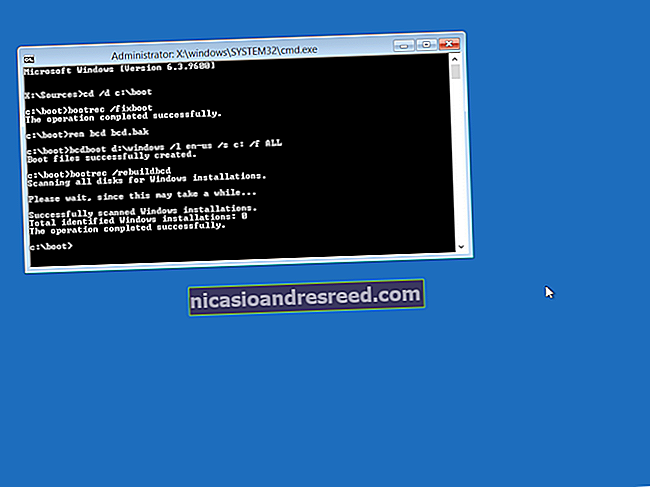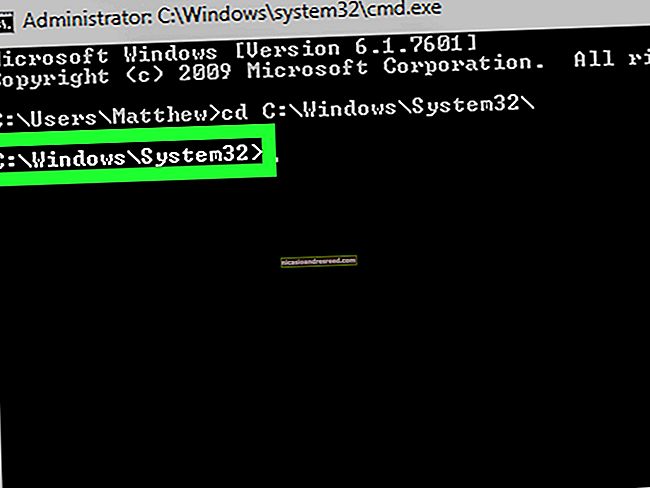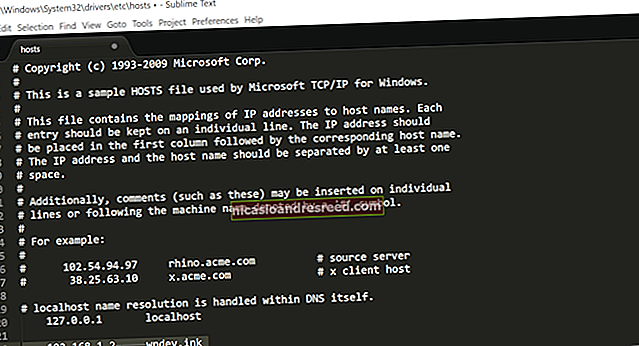Paano Mag-reset ng Pabrika sa Windows 10

Kung ang iyong Windows 10 PC ay tumatakbo mabagal o kumilos nang hindi normal, ang isa sa mga pinaka sigurado na paraan ng pag-aayos ng isyu ay sa pamamagitan ng pagsasagawa ng pag-reset sa pabrika. Inirerekumenda rin ito kung nagbebenta ka ng iyong computer. Narito kung paano.
Bago mo simulan ang proseso ng pag-reset ng pabrika, tiyaking i-back up ang iyong mga file. Kung hindi man, ang ilang mahahalagang data ay maaaring mawala muli.
Kapag handa ka nang i-reset ang factory sa iyong Windows 10 PC, buksan ang menu ng Mga Setting ng Windows sa pamamagitan ng pag-click sa pindutang Start at pagkatapos ay piliin ang icon na Gear.

Lilitaw ngayon ang window ng Mga Setting. Dito, piliin ang opsyong "I-update at Seguridad" na matatagpuan sa ilalim ng window.

Ang isang listahan ng mga pagpipilian sa Update at Security ay lilitaw na ngayon sa kaliwang pane. Dito, piliin ang "Pagbawi."

Ngayon ay mapupunta ka sa window ng Pag-recover. Sa ilalim ng "I-reset ang PC na Ito", maingat na basahin ang paglalarawan at pagkatapos ay piliin ang pindutang "Magsimula".

Kapag napili, lilitaw ang window na "I-reset ang PC na Ito". Magkakaroon ka ng dalawang pagpipilian upang pumili mula sa:
- Panatilihin ang aking mga file: Ang pagpipiliang ito ay panatilihin ang lahat ng iyong mga personal na file habang inaalis ang mga naka-install na app at mga setting ng system.
- Alisin ang lahat: Ganap na punasan nito ang iyong Windows 10 PC.
Piliin ang opsyong pinakamahusay na gumagana para sa iyo.

Sa susunod na window, makakakita ka ng isang mensahe na nagpapakita sa iyo kung ano ang mangyayari kapag na-reset mo ang iyong computer. Magiging magkakaiba ang mensahe na ito, depende sa kung aling pamamaraan ang pinili mo sa nakaraang hakbang.
Kapag handa ka na, piliin ang pindutang "I-reset".

Ang iyong Windows 10 PC ay magsisimulang mag-factory reset. Maaari itong tumagal ng ilang minuto, kaya maging mapagpasensya. Kapag natapos ang proseso, magre-reboot ang iyong computer.